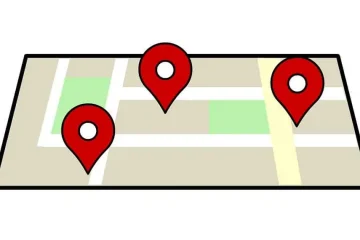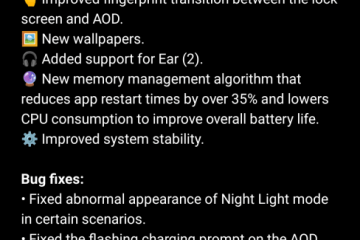[Łącznie: 0 Średnia: 0 /5]
.ilfs_responsive_below_title_1 { szerokość: 300px; }
@media(min-szerokość: 500px) {.ilfs_responsive_below_title_1 { szerokość: 300px; } }
@media(min-szerokość: 800px) {.ilfs_responsive_below_title_1 { szerokość: 336px; } }
Simple x264/x265 Launcher to bezpłatny i otwarty GUI kodera x264, x265 dla systemu Windows 10. Dzięki temu możesz zakodować wideo do formatu.264 lub HEVC za pomocą kilku kliknięć, oszczędza to przed uruchamianiem skomplikowanych poleceń w celu kodowania lub konwersji wideo i obsługuje tryb wsadowy. Nie tylko to, ale obsługuje także warianty kodera o „wysokiej głębi bitowej” z danymi wejściowymi z serwerów ramek Avisynth i VapurSynth.
Ma już skonfigurowane ustawienia zakładów dla kodowania wideo, ale jeśli chcesz, możesz również określić niestandardowe parametry kodera. Ma bardzo prosty interfejs, w którym musisz zdefiniować zadania konwersji wideo i rozpocząć je do woli. Jako dane wejściowe możesz użyć dowolnego nośnika źródłowego lub pliku Avisynth i wybrać żądany format.
Nie ma zbyt wielu interfejsów graficznych x265 dostępnych do wsadowej konwersji wideo i dlatego to oprogramowanie jest dobrym wyborem. Wystarczy go uruchomić, dodać zadania i rozpocząć konwersję. To takie proste. A jeśli masz głęboką wiedzę na temat kodowania wideo, możesz również grać z zaawansowanymi parametrami.
Bezpłatny graficzny interfejs użytkownika kodera x264, x265 dla systemu Windows 10: prosty program uruchamiający x264/x265
Pobierz najnowsze wydanie prostego programu uruchamiającego x264/x265. Następnie wystarczy go otworzyć, a pusty interfejs użytkownika pojawi się, jak widać poniżej.
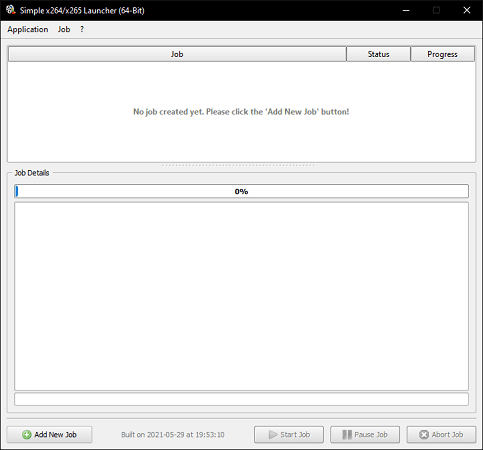
Teraz tworzysz zadanie, klikając przycisk „Dodaj nowe zadanie”. Następnie wystarczy określić plik wejściowy, a następnie skonfigurować inne parametry. Możesz także określić plik Avisynth lub VapourSynth, aby przetworzyć końcowy film. Następnie przechodzisz do architektury, kodera, wariantu i kontroli szybkości.
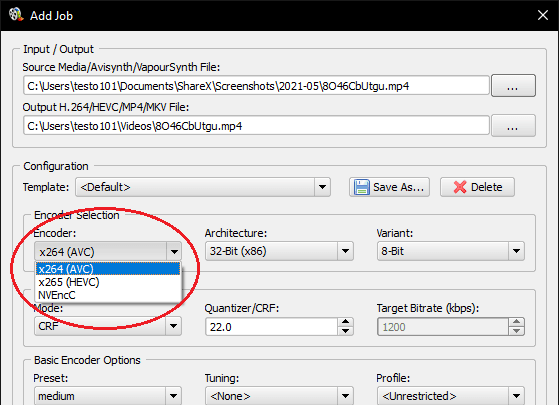
Jeśli chcesz określić niestandardowe parametry kodowania, możesz określić je na końcu. Jest to tak proste, ale w przypadku parametrów niestandardowych musisz mieć zaawansowaną wiedzę i musisz być świadomy tego, co robisz.
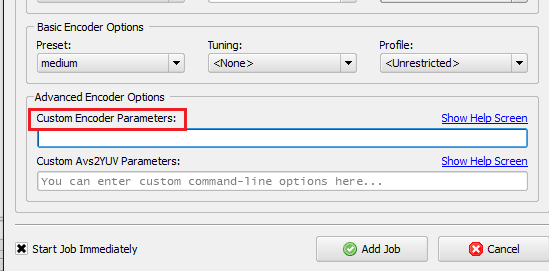
Na koniec rozpocznij konwersję, która może zająć trochę czasu, ponieważ zależy to od długości wejściowego wideo i procesora. Aby uzyskać wyższą wydajność, możesz używać tego oprogramowania na komputerze z zainstalowanym dobrym procesorem graficznym i może zakończyć wszystkie zadania w krótszym czasie. Po zakończeniu możesz po prostu znaleźć pliki w katalogu wyjściowym i możesz robić z nimi, co chcesz.
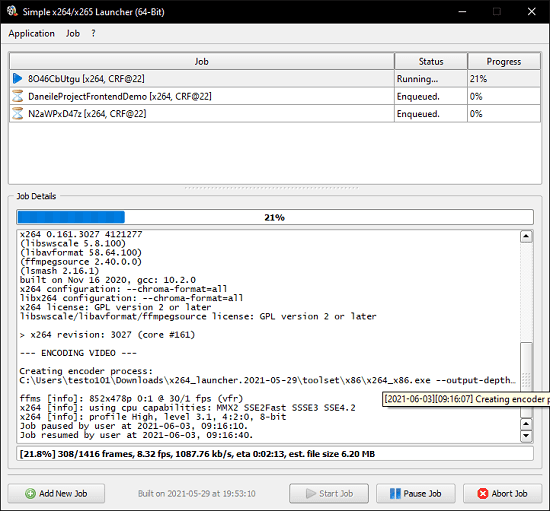
W ten sposób możesz użyć tego prostego i wydajnego graficznego interfejsu użytkownika kodera x264, x265 w oknie 10.
Ostateczne przemyślenia:
Jeśli szukasz wydajnego interfejsu graficznego kodera x264, x265 dla systemu Windows, jesteś we właściwym miejscu. Oprogramowanie, o którym tutaj wspomniałem, jest w tym bardzo dobre i potrafi kodować wideo w oparciu o nowoczesne standardy. Wszystkie parametry i elementy sterujące są oczywiste i wystarczy spróbować.